怎么关掉支付宝免密支付 如何关闭支付宝的免密支付功能
更新时间:2024-02-28 10:08:04作者:jiang
在现如今移动支付的普及,支付宝已成为许多人日常生活中不可或缺的支付工具之一,随之而来的便利也带来了一些安全隐患。其中之一便是支付宝的免密支付功能。虽然这项功能方便了我们的支付过程,但也给我们的资金安全带来了一定的风险。了解如何关闭支付宝的免密支付功能,成为我们维护个人财产安全的一项重要任务。下面将为大家介绍几种关闭支付宝免密支付功能的方法。
具体方法:
1.进入首页,在首页下方的菜单栏中点击“我的”,进入个人中心页面。点击右上方的“设置”按钮,进入设置页面。
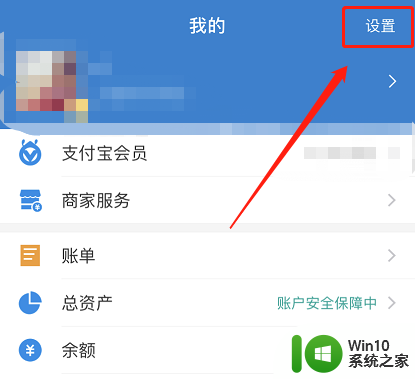
2.在设置页面中找到“支付设置”功能,点击支付设置按钮进入相应页面。
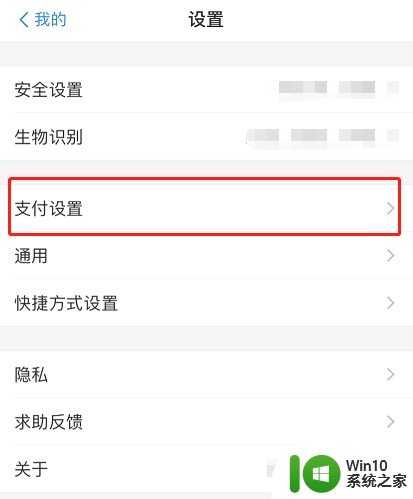
3.在支付设置页面中找到“免密支付/自动扣款”功能,点击该功能进入免密支付设置页面。
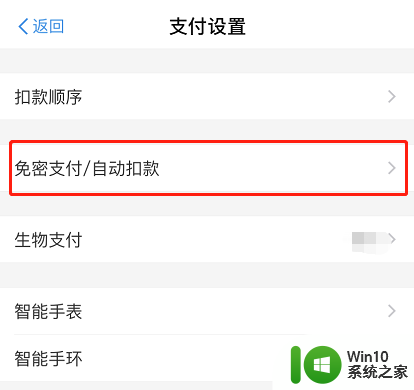
4.在免密支付页面中,找到“付款码免密支付”功能。点击该功能按钮进入付款码免密支付设置页面。
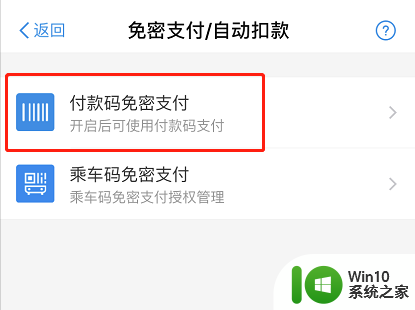
5.在付款码免密支付页面中,可以看到当前“支付宝内付款码”是开启状态。点击“关闭”按钮,将其关闭。
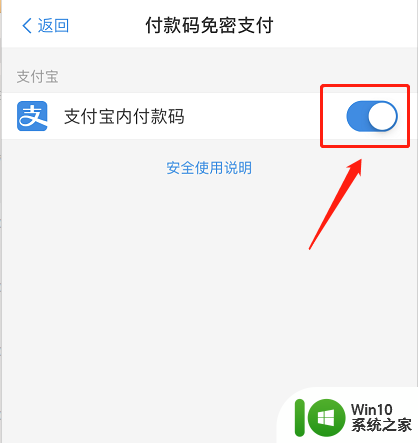
6.点击关闭按钮后会弹出一个提示窗口,询问确定不再继续使用付款功能。点击“暂停使用付款码功能”。
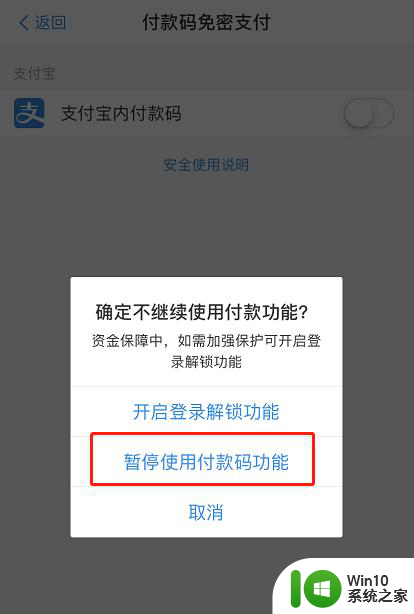
7.再次回到付款码免密支付页面中,此时支付宝内付款码已经关闭,呈现关闭状态。
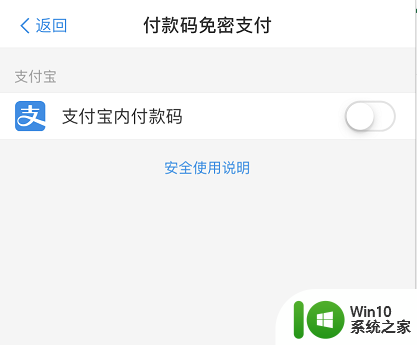
以上就是如何关闭支付宝免密支付的全部内容,如果还有不明白的用户,可以根据小编的方法进行操作,希望能够帮助到大家。
怎么关掉支付宝免密支付 如何关闭支付宝的免密支付功能相关教程
- 怎样关掉支付宝免密支付功能 怎样关闭支付宝免密支付功能
- 微信滴滴免密支付怎么关掉 怎样关闭滴滴免密支付
- 抖音取消免密码支付怎么操作 抖音免密支付关闭方法
- 支付宝能不能扫微信二维码付款 支付宝是否可以通过扫描微信支付二维码来付款
- 微信如何转钱到支付宝 微信转账到支付宝的操作步骤
- 微信支付忘了密码解决方法 微信支付忘记密码怎么办
- 支付宝多个账号怎么注销账号 注销支付宝账户的最详细图解
- 淘宝怎样设置亲情号的支付金额 淘宝亲情账号支付金额的设置方法
- 支付宝扫码领红包二维码在哪里生成 支付宝扫码领红包二维码生成方法
- 怎么关闭抖音月付款 怎么关闭抖音月支付
- 如何调取微信支付账单 调取微信支付账单的步骤
- 如何取消人脸识别支付 刷脸支付如何取消
- U盘装机提示Error 15:File Not Found怎么解决 U盘装机Error 15怎么解决
- 无线网络手机能连上电脑连不上怎么办 无线网络手机连接电脑失败怎么解决
- 酷我音乐电脑版怎么取消边听歌变缓存 酷我音乐电脑版取消边听歌功能步骤
- 设置电脑ip提示出现了一个意外怎么解决 电脑IP设置出现意外怎么办
电脑教程推荐
- 1 w8系统运行程序提示msg:xxxx.exe–无法找到入口的解决方法 w8系统无法找到入口程序解决方法
- 2 雷电模拟器游戏中心打不开一直加载中怎么解决 雷电模拟器游戏中心无法打开怎么办
- 3 如何使用disk genius调整分区大小c盘 Disk Genius如何调整C盘分区大小
- 4 清除xp系统操作记录保护隐私安全的方法 如何清除Windows XP系统中的操作记录以保护隐私安全
- 5 u盘需要提供管理员权限才能复制到文件夹怎么办 u盘复制文件夹需要管理员权限
- 6 华硕P8H61-M PLUS主板bios设置u盘启动的步骤图解 华硕P8H61-M PLUS主板bios设置u盘启动方法步骤图解
- 7 无法打开这个应用请与你的系统管理员联系怎么办 应用打不开怎么处理
- 8 华擎主板设置bios的方法 华擎主板bios设置教程
- 9 笔记本无法正常启动您的电脑oxc0000001修复方法 笔记本电脑启动错误oxc0000001解决方法
- 10 U盘盘符不显示时打开U盘的技巧 U盘插入电脑后没反应怎么办
win10系统推荐
- 1 萝卜家园ghost win10 32位安装稳定版下载v2023.12
- 2 电脑公司ghost win10 64位专业免激活版v2023.12
- 3 番茄家园ghost win10 32位旗舰破解版v2023.12
- 4 索尼笔记本ghost win10 64位原版正式版v2023.12
- 5 系统之家ghost win10 64位u盘家庭版v2023.12
- 6 电脑公司ghost win10 64位官方破解版v2023.12
- 7 系统之家windows10 64位原版安装版v2023.12
- 8 深度技术ghost win10 64位极速稳定版v2023.12
- 9 雨林木风ghost win10 64位专业旗舰版v2023.12
- 10 电脑公司ghost win10 32位正式装机版v2023.12